
文字を入力する
- キーボードについて
- 12キー画面の見かた
- QWERTY画面の見かた
- キーボードバーについて
- 文字種(文字入力モード)を切り替える
- ひらがなを入力する(12キー)
- フリック入力について
- 文字を切り取り/コピーして貼り付ける
- 文字入力の設定を行う
キーボードについて
文字を入力するときは、ディスプレイに表示されるソフトウェアキーボードを使用します。
おもなソフトウェアキーボードには、携帯電話のキーボードのようなレイアウトの「12キー」、パソコンのようなレイアウトの「QWERTY」、手書きで文字を入力できる「手書き」、ローマ字入力に特化したレイアウトの「GODAN」があります。
- お買い上げ時は日本語キーボードの「12キー」を利用できます。他のレイアウトを表示するには、キーボード表示中に

 言語
言語 日本語 12キー
日本語 12キー 利用するレイアウトにチェックを入れる
利用するレイアウトにチェックを入れる 完了をタップしてください。また、他の言語のキーボードを利用するには、キーボード表示中に
完了をタップしてください。また、他の言語のキーボードを利用するには、キーボード表示中に
 言語
言語 キーボードを追加
キーボードを追加 言語を選択
言語を選択 必要に応じて国・地域を選択
必要に応じて国・地域を選択 利用するレイアウトにチェックを入れる
利用するレイアウトにチェックを入れる 完了をタップしてください。
完了をタップしてください。 - キーボードを切り替えるには、キーボード表示中に
 をタップします。
をタップします。 をタップするたびにキーボードが切り替わります。
をタップするたびにキーボードが切り替わります。 - キーボードを非表示にするには、
 をタップします。
をタップします。 - 使用状況により、キーボードの表示などが異なる場合があります。
 Gboardの使いかたを確認する
Gboardの使いかたを確認する
- 文字入力画面で


- ヘルプとフィードバック
サポートのウェブページが表示されます。
12キー画面の見かた
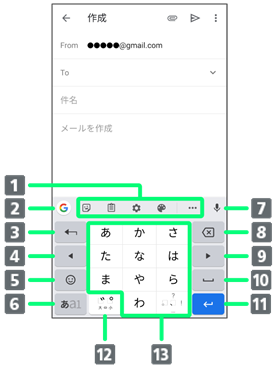
- 機能のアイコンが表示されます(キーボードバー)。
- インターネット検索の検索結果を引用して文字を入力します。
- 文字を確定前に戻します。文字入力中は文字入力キーに割り当てられている文字を逆順で表示します。
- カーソルを左に移動します。上または下にフリック/スワイプすると、カーソルを別の入力欄に移動します。
- 絵文字/ステッカー/顔文字のリストを表示します。
- 文字種(文字入力モード)を切り替えます(ひらがな/英字/数字)。ロングタッチするとアイコンが表示され、設定画面の表示などができます。
- 音声で文字を入力します。
- カーソルの前の文字を削除します。
- カーソルを右に移動します。上または下にフリック/スワイプすると、カーソルを別の入力欄に移動します。
- スペースの入力、または文字の変換を行います。
-
改行します。文字入力中は文字を確定します。ロングタッチするとアイコンが表示され、片手モードへの切り替えなどができます。アプリや入力欄によっては



 などが表示されます。
などが表示されます。 - 入力中の文字に対し、「゛」(濁点)/「゜」(半濁点)の入力、および大文字/小文字への変換を行います。1
- キーに割り当てられている文字を入力します。
| 1 |
複数のレイアウト・言語のキーボードを使用している場合は |
- 設定の状態や表示中の画面などにより、表示されるキーや利用できる機能は異なる場合があります。
QWERTY画面の見かた
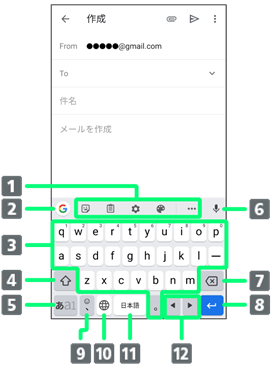
- 機能のアイコンが表示されます(キーボードバー)。
- インターネット検索の検索結果を引用して文字を入力します。
- キーに割り当てられている文字を入力します。
- 大文字/小文字の切り替えをします。
- 文字種(文字入力モード)を切り替えます(ひらがな/英字/数字)。ロングタッチするとアイコンが表示され、設定画面の表示などができます。
- 音声で文字を入力します。
- カーソルの前の文字を削除します。
-
改行します。文字入力中は文字を確定します。ロングタッチするとアイコンが表示され、片手モードへの切り替えなどができます。アプリや入力欄によっては



 などが表示されます。
などが表示されます。 - 読点を入力します。ロングタッチするとアイコンが表示され、絵文字/ステッカー/顔文字のリストの表示などができます。
- キーボードを切り替えます。ロングタッチすると、キーボードの変更画面が表示されます。
- スペースの入力、または文字の変換を行います。ロングタッチすると、キーボードの変更画面が表示されます。
- カーソルを左/右に移動します。上または下にフリック/スワイプすると、カーソルを別の入力欄に移動します。
- 設定の状態や表示中の画面などにより、表示されるキーや利用できる機能は異なる場合があります。
キーボードバーについて
キーボードバーに表示されるアイコンは、次のような機能があります。
| アイコン | 説明 | |
|---|---|---|
| 絵文字/ステッカー/顔文字のリストを表示します。 | ||
| クリップボードのテキストを選択して文字を入力します。 | ||
| 設定画面を表示します。 | ||
| キーボードのデザインを変更します。 | ||
| キーボードバーに表示されていないアイコンを表示します。アイコンをロングタッチし、キーボードバーまでドラッグすると、キーボードバーのアイコンを変更できます。 | ||
| キーボードを片手モードに切り替えます。 | ||
| テキストの編集(切り取り/コピー/貼り付け)をします。 | ||
| テキストを翻訳して入力します。 | ||
| フローティングキーボードに切り替えて、お好みの位置にキーボードを移動できるようにします。 |
文字種(文字入力モード)を切り替える
- 文字入力画面で

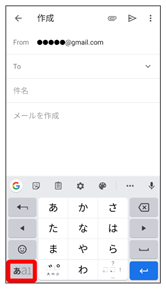
文字入力モードが切り替わります。
- キーをタップするたびに、英字入力モード(
 表示)
表示) 数字入力モード(
数字入力モード( 表示)
表示) ひらがな入力モード(
ひらがな入力モード( )の順に切り替わります。
)の順に切り替わります。
ひらがなを入力する(12キー)
「けいたい」と入力する方法を例に説明します。
- 文字入力モードがひらがな入力モード(
 表示)になっていることを確認
表示)になっていることを確認
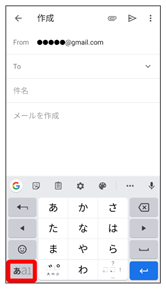
 (4回)
(4回) (2回)
(2回) (1回)
(1回) (2回)
(2回)
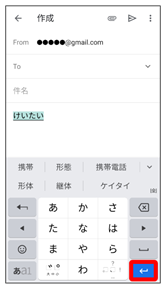
文字が入力されます。
- 同じキーに割り当てられている文字を続けて入力するときは、
 をタップしてから次の文字を入力します。
をタップしてから次の文字を入力します。
フリック入力について
キーを上下左右にフリックすることで、キーを繰り返しタップすることなく、入力したい文字を入力できます。キーに触れると、フリック入力で入力できる候補が表示されます。入力したい文字が表示されている方向にフリックすると、文字が入力されます。
12キーで「か」行を入力する方法を例に説明します。
- 文字入力画面で
 を上下左右にフリック
を上下左右にフリック
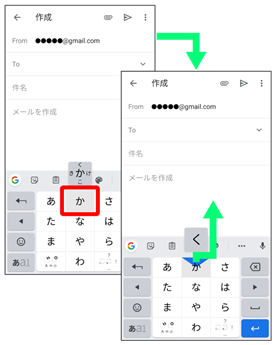
フリックした方向の文字が入力されます。
- 「か」を入力するときは、
 を1回タップします。
を1回タップします。
文字を切り取り/コピーして貼り付ける
文字入力画面で入力済みの文字や、ウェブサイトの文字をダブルタップ/ロングタッチすると、文字列がハイライト表示されて編集メニューが表示されます。表示される編集メニューの項目は、アプリによって異なります。
ここでは、入力済みの文字での操作を例に説明します。
- 文字入力画面で入力済みの文字をロングタッチ
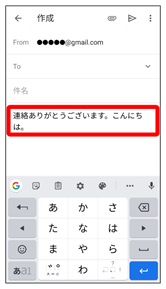
 /
/ をドラッグして文字列を選択
をドラッグして文字列を選択
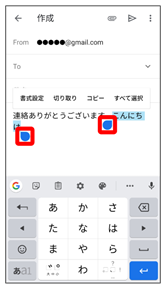
選択した文字列がハイライト表示されます。
- 全選択する場合はすべて選択をタップします。すべて選択が表示されていない場合は、
 をタップすると表示されます。
をタップすると表示されます。
- 切り取り/コピー
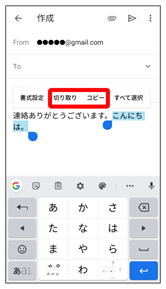
- 貼り付ける位置をタップ
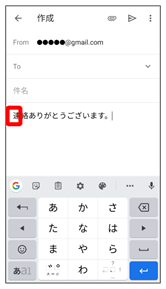

- 貼り付け
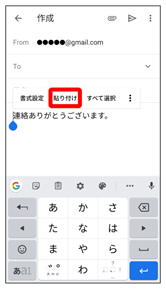
切り取り/コピーした文字列が貼り付けられます。
 をドラッグすると、貼り付ける位置を変更できます。
をドラッグすると、貼り付ける位置を変更できます。
文字入力の設定を行う
キー操作時の操作音やバイブレータなどを設定できます。
| 項目 | 説明 | |
|---|---|---|
| 言語 | キーボードのレイアウトや、他の言語のキーボードを設定できます。 | |
| 設定 | キーの表示やキーボードのレイアウト、キー操作したときの動作について設定できます。 | |
| テーマ | キーボードのデザインを変更できます。 | |
| テキストの修正 | 変換候補についての設定や、文字入力をサポートする修正機能についての設定ができます。 | |
| グライド入力 | グライド入力についての設定ができます。 | |
| 音声入力 | 音声入力についての設定ができます。 | |
| 単語リスト | 単語の登録や、学習した単語の削除ができます。 | |
| 検索 | 予測検索候補の表示や、キーボードに表示するGoogle検索アイコンについて設定できます。 | |
| 詳細設定 | アプリアイコンの表示や使用統計情報の送信などを設定できます。 | |
| 評価のお願い | Gboardの評価ができます。 |
- 文字入力画面でキーボードバーの

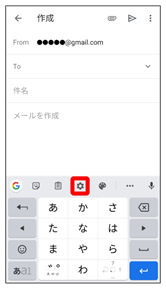
- 各項目をタップして設定
文字入力の設定が完了します。